
El comando wc muestra información estadística sobre un archivo, como el número de líneas, palabras y caracteres.
La sintaxis del comando wc es:
wc [opciones] [archivos]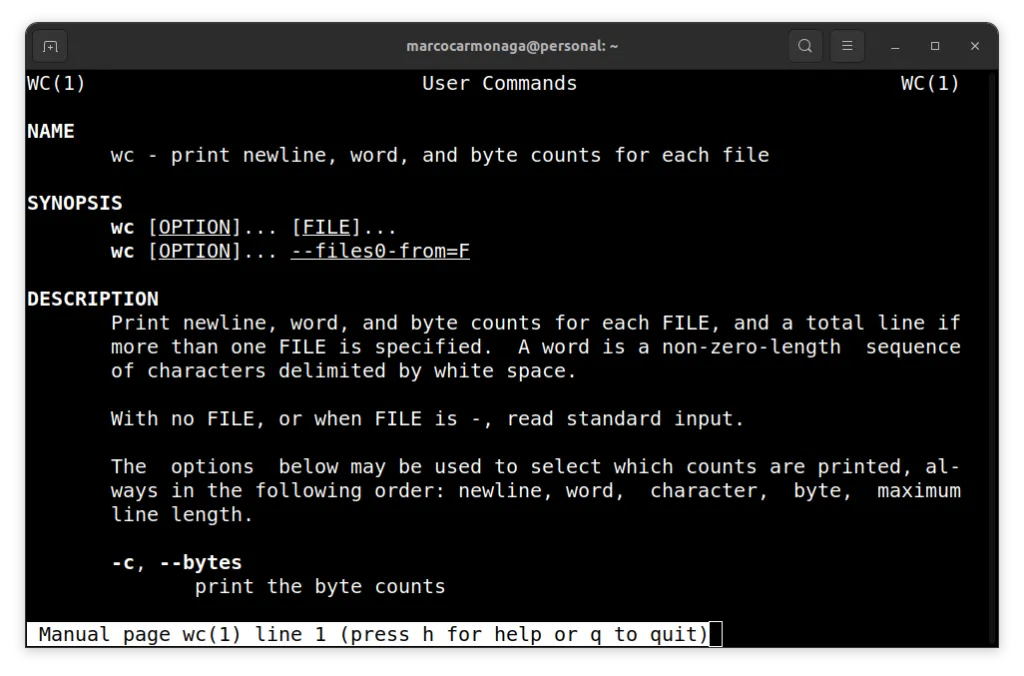
El comando wc tiene las siguientes opciones:
- -l, –lines: Imprime sólo el número de líneas
- -w, –words: Imprime sólo el número de palabras
- -c, –bytes: Imprime sólo el número de bytes
- -m, –chars: Imprime el número de caracteres (diferente del número de bytes para los archivos que no son de texto)
- -L, –max-line-length: Imprime la longitud de la línea más larga del fichero
- –files0-from=F: Obtiene los nombres de los archivos del archivo F (los nombres de los archivos deben estar separados por el carácter NULL)
6 ejemplos prácticos del comando wc en Linux
Para esta ocasión, voy a utilizar los archivos agatha.txt y sherlock.txt para irte mostrando los ejemplos. Puedes descargar estos archivos y practicar los ejemplos del comando wc junto con este artículo.
Si utilizas el comando wc sólo con el nombre del archivo(s) de entrada, sin ninguna opción, te mostrará el recuento de las líneas, palabras y bytes al mismo tiempo.
$ wc agatha.txt
20 80 456 agatha.txtLa salida anterior significa lo siguiente:
- 20 es el número de líneas
- 80 es el número de palabras
- 457 es el número de bytes
Ahora que conoces las opciones del comando wc, veamos algunos ejemplos del comando wc.
1. Contando el número de líneas de un archivo
Si sólo quiere saber el número de líneas de un archivo de texto, puedes utilizar el comando wc con la opción ‘l’. Básicamente, cuenta el número de nuevas líneas en el archivo.
$ wc -l agatha.txt
20 agatha.txt2. Contando el número de palabras de un archivo
Si lo que deseas es saber el número de palabras de un archivo de texto, puedes utilizar el comando wc con la opción ‘w’. Este comando mostrará el número de palabras delimitadas por espacios en blanco.
$ wc -w agatha.txt
80 agatha.txt3. Contando el número de bytes y caracteres de un archivo
Si se trata de un archivo de texto normal, el número de bytes y caracteres debería ser el mismo. Pero será diferente para los archivos que no son de texto.
Para mostrar el número de bytes de un archivo, utiliza el comando wc con la opción ‘c’:
$ wc -c agatha.txt
456 agatha.txtTo display the number of characters in a file, use wc command with option ‘m’:
$ wc -m agatha.txt
456 agatha.txtSé que debes estar pensando que la opción ‘c’ es más adecuada para la tarea de contar caracteres, pero los comandos de Unix/Linux siempre han sido extraños.
4. Mostrando la longitud de la línea más larga de un fichero
La opción ‘L’ del comando wc muestra la longitud (número de caracteres) de la línea más larga de un archivo.
$ wc -L agatha.txt
31 agatha.txt5. Mostrando el número de líneas, palabras y caracteres de varios archivos
Puedes utilizar más de un archivo con el comando wc. Se mostrará la salida para cada uno de los archivos uno por uno junto con el conteo total en todos los archivos.
Por ejemplo, si quiero mostrar el número de líneas de dos archivos, sería así:
$ wc -l agatha.txt sherlock.txt
20 agatha.txt
12 sherlock.txt
32 total6. Usando wc con otros comandos usando tuberías
Lo que has visto hasta ahora han sido los sencillos ejemplos de opciones de comandos de wc. Puedes utilizar wc con la salida de otros comandos utilizando los maravillosos pipes.
Por ejemplo, puedes redirigir la salida del comando ls a wc y así poder contar el número total de archivos y subdirectorios en el directorio dado.
$ ls | wc -lLas posibilidades son infinitas. Sólo tienes que echar a andar tu imaginación para utilizar el comando wc en diversas situaciones.
Consejo adicional: Elimina el nombre de archivo de la salida del comando wc
Es posible que haya notado que la salida del comando wc consiste en los nombres de los archivos. Si sólo desea obtener el número sin el nombre del archivo, puedes utilizarlo con el comando cut y eliminar el nombre del archivo de la salida.
$ wc -l agatha.txt | cut -d ' ' -f 1También puedes deshacerte del nombre del archivo utilizando el comando wc de esta manera:
$ wc -l < agatha.txtEspero que te haya gustado este tutorial sobre el uso del comando wc en Linux. También puedes aprender a contar el número de archivos en un directorio en Linux combinando el comando wc y el comando ls.
Si tienes preguntas o sugerencias, por favor deja un comentario abajo. Si te ha gustado el artículo, por favor compártelo en las redes sociales y ayúdanos a llegar a más gente.


